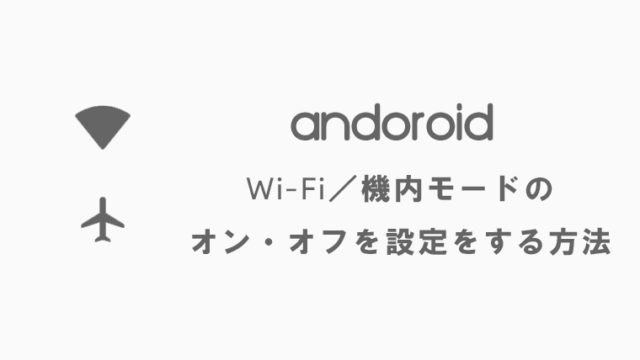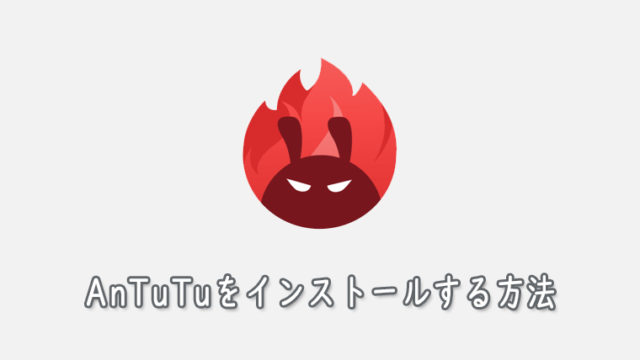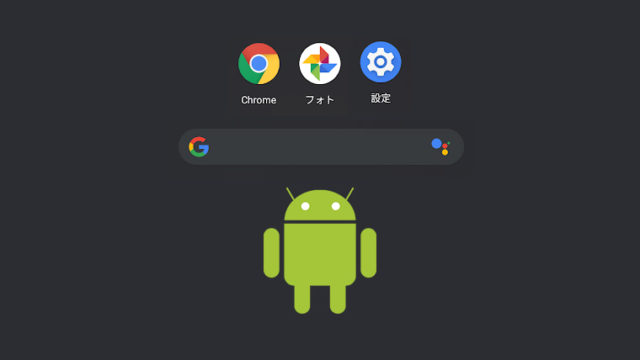Androidには隠し機能として、バージョンごとに違うイースターエッグが搭載されています。
Android10では、イースターエッグとして「ピクロス」が搭載されていますので、その起動方法について解説していきます。
記事内の説明には、Google Pixelのスクリーンショットを使用しています。
ちょっとした空き時間の暇つぶしとしてお試しください。
Android10で「ピクロス」をプレイする
- 設定からデバイス情報をタップする
- Android バージョンをタップする
- Android バージョンを素早く数回タップする
- 「1」を「へ」の字に回転する
- 「1」と「0」を重ねて「Q」にする
- 「Q」を素早く数回タップする
画像付きで、さらに詳しく解説していきます。
1設定からデバイス情報をタップする
Androidの設定画面からデバイス情報をタップして開きます。
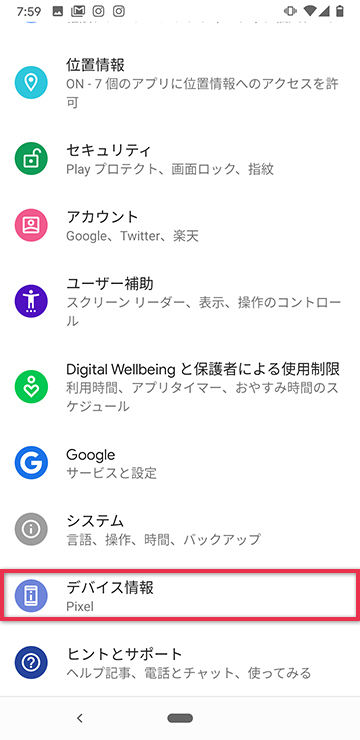
2Androidバージョンをタップします
デバイス情報からAndroid バージョンをタップして開きます。
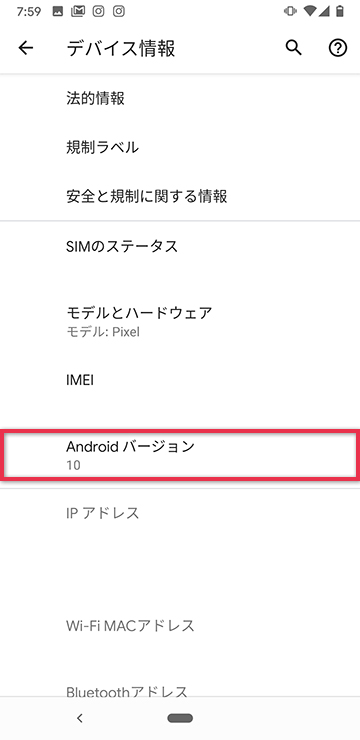
3Android バージョンを素早く数回タップする
Android バージョンを素早く数回(3回ほど)タップしてください。
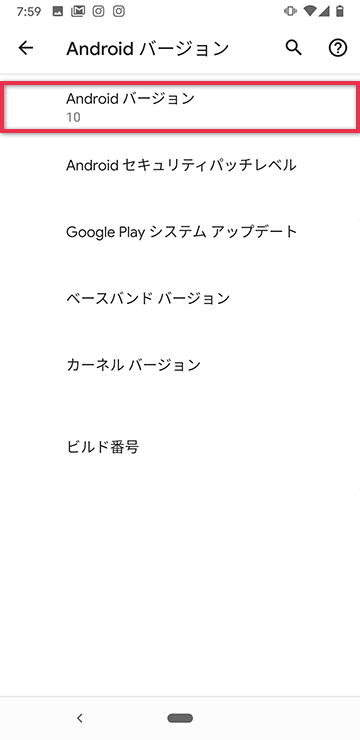
数回素早くタップすると、Android10と大きく表示される画面に切り替わります。
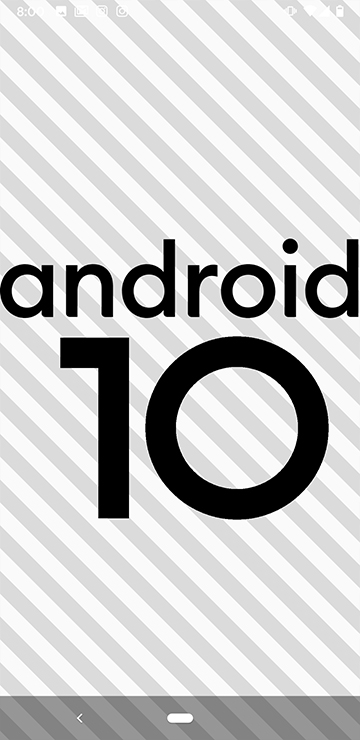
4「1」を「へ」の字にする
Android10の「1」の部分をダブルタップ後にホールドして「へ」の字になるまで回転させます。
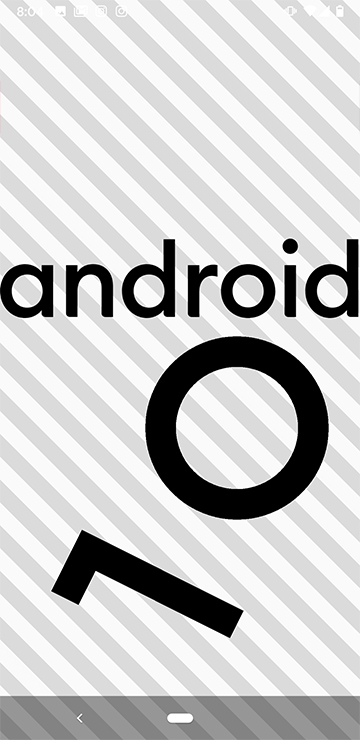
5「1」と「0」を重ねて「Q」にする
「へ」の字にした「1」を「0」に重ねて「Q」にします。
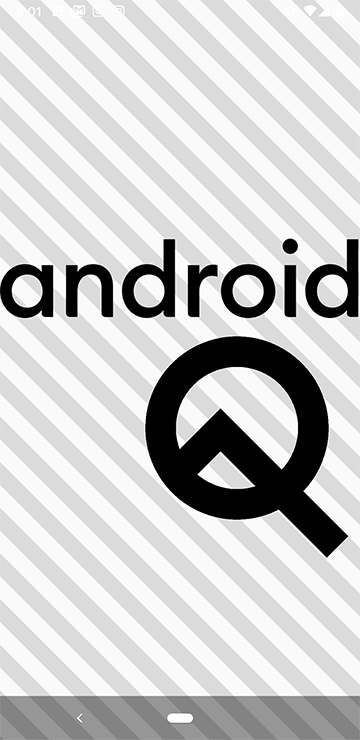
「Q」にすると、背景が動き出します。
6「Q」を素早く数回タップします
「Q」を素早く数回タップすることで「ピクロス」の画面に切り替わります。
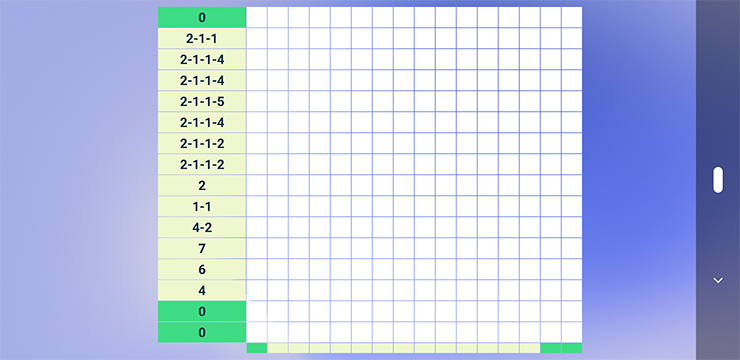
もし「ピクロス」に切り替わらない場合は、「Q」にした時にきちんと背景が動き出しているか確認してみてください。
まとめ
「ピクロス」を起動するまでの難易度が割と高めです。
Androidのバージョンが違う場合でも、設定画面からAndroidバージョンを数回タップする部分までは共通であり、そこから先が少し違っています。
ミニゲームとはいえ、問題数も何種類かありますのでそこそこ時間が潰せそうですね。